Вчера мы подробно обсудили, для каких практических задач информацию лучше накапливать в папках, а для каких – с помощью тегов. И пришли к выводу, что сервис Nimbus Note позволяет решать больше задач, чем в Evernote. Ведь в Nimbus Note можно создавать сложные информационные структуры не только с помощью тегов, но и с помощью многоуровневых папок, иерархическое дерево которых служит наглядной «картой» вашего проекта.
Сегодня рассмотрим еще шесть причин перейти с Evernote на Nimbus Note.
2. Держите главные документы под рукой
Nimbus Note позволяет гибко настраивать отображение заметок в папках.
Если вы создадите в Evernote блокноты второго уровня – то в принципе больше не сможете положить заметки в блокнот первого уровня. Выбрав блокнот первого уровня, вы будете видеть все заметки из вложенных блокнотов. Все скопом.
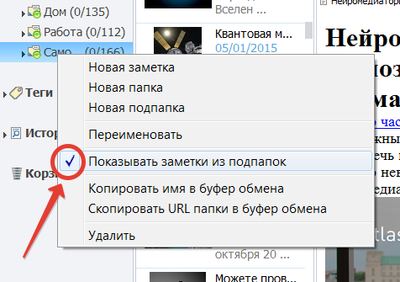
Пользователю Nimbus Note, кроме вышеописанного варианта отображения заметок, доступен альтернативный. Выберите папку первого уровня, вызовите меню правой кнопки мыши и снимите птичку возле пункта «Показывать заметки из подпапок». Теперь вы сможете размещать заметки в папке первого уровня. И будете видеть именно их, выбирая эту папку (а не заметки из вложенных папок).
Когда это может быть удобно и полезно? Например, когда у вас имеются документы, регламенты, инструкции общего характера, в равной степени относящиеся ко всем вложенным папкам. Просто положите их в папку первого уровня – и они всегда будут под рукой.
К примеру, накапливая во вложенных папках конспекты книг по разным темам – вы можете хранить в папке первого уровня списки книжных сайтов.
3. Свободно перетаскивайте заметки вверх-вниз
Опытные пользователи давно досадовали на то, что Evernote не позволяет произвольно, простым перетаскиванием, менять позицию заметок в списке. Доступна только автоматическая сортировка заметок по имени, дате создания и другим жестко заданным параметрам.
Это резко снижает возможности Evernote как инструмента анализа информации. Ведь, чтобы осмыслить информационный поток, важно иметь возможность повысить приоритет одних сообщений (подняв их в ленте заметок) и понизить – других, выстроить рейтинг новостей, задать порядок очередности прочтения заметок и т.д.
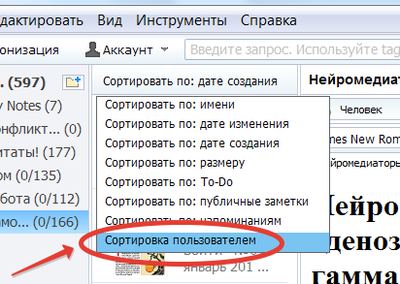
В Nimbus Note такая возможность предусмотрена. Чтобы вызвать ее, нажмите в меню списка заметок на кнопку «Сортировать по:» – и выберите пункт «Сортировка пользователем». В этом режиме вы можете свободно, простым перетаскиванием, менять расположение заметок в списке. Примечательно, что при необходимости вы можете перейти в режим сортировки по имени, дате, размеру, To-Do и т.п. – а затем вернуться к созданному вами произвольному списку.
4. Запоминайте задачи по обработке заметок
Великолепная функция Nimbus Note, аналогов которой я не знаю – это возможность сформировать и привязать к каждой заметке свой список задач. Причем, этот список будет всегда на виду у пользователя, справа от заметки.
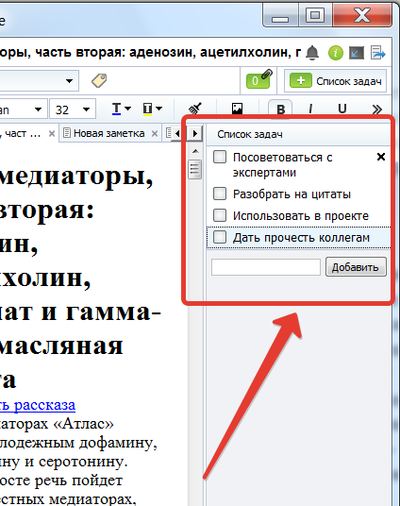
Чтобы включить эту функцию, выберите «Вид – Показать To-Do лист» в главном меню, либо нажмите кнопку «Список задач» на панели инструментов заметки.
Полагаю, каждый из нас сталкивался с ситуацией «потери смысла» при накоплении информации. Вы сохраняете веб страницы в «Избранном» своего браузера, файлы на своем компьютере, заметки в том же Evernote – а потом не можете вспомнить, в каком проекте и/или каким способом собирались использовать многие из этих «сокровищ». Чтобы этого избежать, пользователям приходится либо сразу включать добытую информацию в проект (на что не всегда есть время) – либо вести достаточно сложный информационный тайм-менеджмент в различных органайзерах, традиционных (типа календаря Outlook) и нетрадиционных (типа досок Trello). Я называю такой тайм-менеджмент сложным, потому что постановка задач по обработке информации в нем оторвана от самой информации.
И вот разработчики Nimbus Note предложили простое, изящное и, на мой взгляд, очень эффективное решение: список действий по обработке каждой заметки привязать к самой заметке.
Я бы рекомендовал разработчикам создать объединенный список задач для разных заметок, в котором можно было бы передвигать отдельные пункты-задачи по линии времени. Пользователь смотрит, какие задачи у него есть на сегодня – и переходит к обработке (анализу, редактированию, рассылке и т.п.) конкретных заметок.
5. Сохраняйте набор цитат за один раз
Еще одна изящная и мощная возможность связана с клиппером Nimbus (браузерным расширением, позволяющим быстро сохранять понравившиеся веб-страницы и их фрагменты). Внешне он выглядит не столь эффектно, как клиппер Evernote. Зато Nimbus позволяет за один раз выбрать несколько фрагментов в различных частях веб-страницы – и лишь затем нажать на кнопку сохранения.
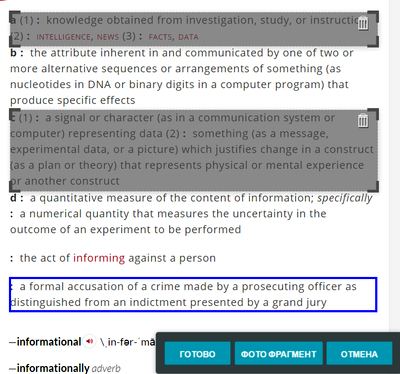
Такая потребность очень часто возникает на практике. Например, когда вы создаете подробный конспект большого текста или извлекаете из него цифры, факты, аргументы. Nimbus позволяет за один раз получить максимально полезный для вашего проекта дайджест. Чтобы добиться того же результата в Evernote, вам придется сначала сохранить один фрагмент, а затем по одному скопировать в полученную заметку остальные фрагменты (не менее трудозатратная альтернатива – скопировать в Evernote статью целиком, а затем вручную вычеркнуть из нее все лишнее).
6. Ищите нужное там, где сохранили
Поиск в Evernote всегда считался сильной стороной этого сервиса. Nimbus Note пока до него не дотягивает по ряду позиций: не умеет выдавать результаты по мере ввода запроса, а также находить текст на картинках. Также в этом сервисе пока внедрено меньше поисковых операторов (зато разработчики просят пользователей сообщать, каких операторов им еще не хватает).
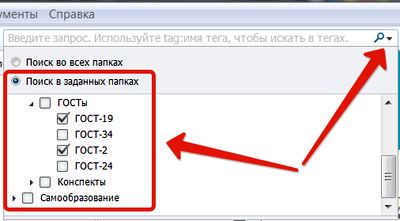
Но мне показалась очень удобной возможность быстро выбрать в Nimbus несколько заданных папок, в которых нужно провести поиск. Когда вы точно знаете, в каких папках сохраняли нужные заметки – несколько кликов мышью позволят отсечь поисковый «мусор» из других папок. В Evernote того же результата можно добиться, только перебирая блокноты по одному либо используя поисковые операторы. И то, и другое потребует больше времени.
7. Разбирайте статьи на цитаты
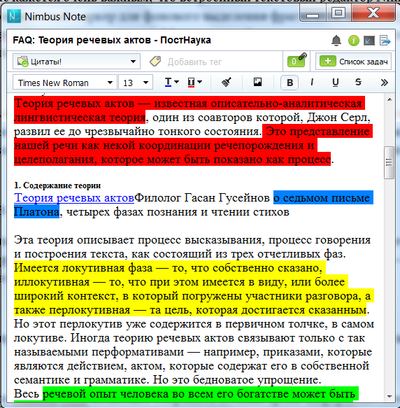
Мне кажется очень важным, что встроенный текстовый редактор Nimbus имеет многоцветный маркер для выделения фрагментов заметки – кнопку «Цвет фона» (у маркера Evernote – только один цвет). Многоцветный маркер позволяет выделять в одном тексте цитаты, относящиеся к разным темам.
И меня особенно радует обещание разработчиков «научить» Nimbus извлекать из заметки маркированные фрагменты в отдельный текст. Новая возможность значительно ускорит систематизацию собранной информации и облегчит ее анализ.
Другие отличия
Есть еще несколько функций, которые присутствуют в одном сервисе – и отсутствуют в другом. Лично я считаю их второстепенными, «необязательными» – но допускаю, что для кого-то они могут быть принципиально важны.
Например, в Evernote есть встроенный чат и (в премиум-версии) – режим презентации.
Зато Nimbus Note позволяет сохранить полный архив информационной базы по нажатию пункта меню «Инструменты – бэкапы». (В Evernote приходится сохранять архив вручную – либо доверять это сторонней программе). Также в программе удобно, на отдельной панели, отображаются вложенные файлы к заметкам. А смартфонное приложение Nimbus Note позволяет создавать не только текстовые, аудио-, фото-заметки, рисованные заметки и списки, но и видео-заметки.
Для кого-то может оказаться существенным, что в бесплатной версии Nimbus лимит трафика составляет 100 мегабайт в месяц (в Evernote – 60 мегабайт). К слову, всем «перебежчикам» от своего конкурента Nimbus предоставляет на месяц 5 премиальных гигабайт для беспроблемного бесплатного переезда. Нужно только написать письмо-просьбу в техподдержку сервиса.
А еще Nimbus позволяет синхронизировать информационную базу на любом количестве устройств. Так раньше было и с Evernote – но с лета прошлого года эта компания позволяет бесплатно работать в режиме синхронизации только с двумя устройствами.
Как я уже писал выше, отдельные функции в Evernote пока работают лучше (теги – цветные и многоуровневые, поиск – по мере набора ключевого слова). Однако общий баланс у меня однозначно сложился в пользу Nimbus Note: он позволяет решать мои информационные задачи с гораздо меньшими затратами времени и сил. Я окончательно переехал на этот сервис. И до сего дня сохранял базу Evernote только для того, чтобы завершить этот обзор. Вот сейчас поставлю последнюю точку и – удалю.
А вам советую протестировать Nimbus на ваших собственных задачах – и вывести свой баланс.
P.S. Как улучшить информационную поддержку своих рабочих, самообразовательных, личных проектов? Как найти приложения, «заточенные» именно под ваши задачи? Как навести порядок в файлах, чтобы каждый находился «на расстоянии вытянутой руки»? Приходите к нам на курс «Порядок на компьютере»! Все, что мы там объясняем и подсказываем, вы тут же при нашей поддержке внедряете на своих цифровых устройствах.
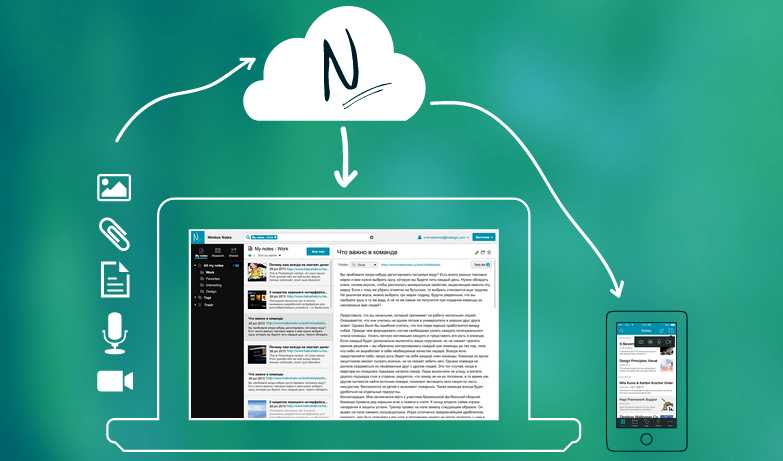
Как установить nimbus на ноутбук
Александр, если ноутбук на Windows — то как обычно: скачиваете и запускаете инсталлятор (если у Вас возникают какие-то проблемы при этом, опишите их, пожалуйста. Также можете сразу обратиться в службу поддержки, они, по моему опыту, отвечают в тот же день). А если у Вас Macbook — то версию под macOS разработчики сейчас делают. Придется немного подождать (как я и писал в статье, линейку приложений они еще достраивают).
Не нашёл волшебного маркера…Как он включается? Или под ним описывается функция меню редактора «цвет текста,фон текста?
Да, кнопка «Цвет фона». Спасибо большое за вопрос, Геннадий! Добавлю уточнение в текст статьи.
Спасибо за статью, давно искал аналог evernote.Очень интересно и полезно как на мой взгляд.
Спасибо большое за отзыв, Олег! Рады быть полезными. 🙂
Весьма полезный материал. Сейчас как раз в поиске «заменителя» Evernote
Мы рады, Константин! Будут проблемы в освоении программы — спрашивайте!
7 причин по которым ещё рано переходить с Evernote на Nimbus Note:
Может быть слоник и зажирел НО nimbus note (в том виде в котором он сейчас) ну никак не может позиционировать себя как «сервис Nimbus Note позволяет решать больше задач, чем в Evernote».
А имено: (по сравнению с Evernote)
• Версия для ПК: Нет редактора изображения в заметке (поворот изображения)
• Версия для ПК: Заметки с других программ сохраняются не полностью (при передаче заметки с картинкой и текстом сохраняется только картинка)
• Версия для ПК: Изменения в прикреплённых файлах не сохраняются
• Версия для ПК: Работа с таблицами вообще никакая.
• Версия для ПК запускается ОЧЕНЬ мелено (до трёх минут)
• Поиск: в версии для андроид прога тупо вылетает. Версия для ПК вообще ничего не ищет
• Невозможно создать ссылку на номер телефона
• Сканер визиток категорически не распознаёт номера телефонов. Не говоря уже о другой информации…
Ну и т.д.
Эта программа может быть как просто отдельный заметочник а не как альтернатива какой либо другой аналогичной программе
Олег! «Сервис Nimbus Note позволяет решать больше задач, чем в Evernote», — это Ваше ожидание. 🙂 В этом тексте, как и в других на этом сайте, мы всегда подчеркиваем: тестируйте предложенную программу на собственных задачах! Ибо для одних задач нужны одни функции, для других — другие.
Например, для моих задач (и для задач других пользователей, с которыми общался лично) полезно наличие многоуровневых папок и другие функции, перечисленные в статье. Но мне совершенно не нужны обработка картинок и сканер визиток (я сканером, честно говоря, никогда не пользовался, и не могу судить, как он работает).
А для Ваших задач, очевидно, все наоборот. И я искренне рад, что Вы умеете критически отбирать софт под свои задачи. По моему опыту, далеко не у всех пользователей есть этот важный навык.
Также справедливости ради замечу, что многие баги зависят от программного окружения. Например, у меня Nimbus грузится быстрее Evernote. Версия на android — не вылетает. И поиск работает прекрасно. Может, Вам следует обновить версию Java на компьютере? Впрочем, мне сложно судить, но Вы можете обратиться в техническую поддержку Nimbus. Там люди, по моему опыту, отзывчивые. 🙂
Очень интересный подход — писать хвалебные оды и сравнивать несравнимое, а в случае указания на существенные отличия — бежать в кусты и оттуда говорить о том, что мол каждому свое. Ну не занимайтесь тогда никаким сравнением.
Именно поэтому надо было индивидуализировать заголовок статьи, мол «7 причин почему я решил перейти…» и так далее.
Замечание резонное, спасибо. Заголовок изменил.
А пдф файлы если исправить в заметке, они не сохранятся с изменениями?
Нет, PDF-файл, вставленный в заметку, можно только просматривать, но не редактировать.
Добрый день!
Перехожу на Нимбус в том числе и благодаря вашему шикарному обзору!
Подскажите, есть ли способ все заметки оптом перенести из Эверноута?
Или по одной придётся?
Добрый день, Роман! Импортировать заметки просто. Вот инструкция:
//everhelper.desk.com/customer/portal/articles/2970402 При этом Вам должны предоставить бесплатно месяц пользования версией Pro (если возникнет заминка — свяжитесь со службой поддержки). Это позволит Вам бесплатно перенести за один раз базу Evernote объемом до 5 гигабайт.
Правда, пока искал ответ на Ваш вопрос, обнаружил, что разработчики ввели для новых пользователей бесплатной версии программы ограничение в 100 заметок:
//nimbusweb.me/pricingru.php Речь о новых заметках: экспортированные из Evernote в зачет не пойдут.
Смотрите сами: если увидите, что программа полезна для Вас как рабочий инструмент — то плата за нее сравнительно невелика: 100 рублей или $1,5 в месяц. Особенно учитывая новые полезные функции, которые появились с момента написания статьи: возможность вести несколько проектов со своей структурой папок, приглашать в эти проекты коллег по команде, назначать заметкам в папке цветные метки и др. Но если не найдете применения программе в своих задачах — ну, значит, она не Ваша. 🙂
Никакого смысла переходить ни на какие нимбусы не вижу исходя из следующего:
1. Нет отображения напоминаний в календаре;
2. Нет клиента под ipad
3. Клиент под mac постоянно падает и не имеет всех тех функций о которых вы тут задушевно пишите, а у меня все на mac и везде и дома и на работе и в дороге, что же мне ради этого менять всю среду?
Клиент под iPad появился: https://nimbusweb.me/download.php
Среда должна соответствовать задачам, так что если клиент под Mac по-прежнему не поддерживает нужных Вам функций, тогда Nimbus, кончено, не Ваш продукт.
И я так и не нашел возможности импортировать выгруженные из evernote заметки в nimbus!
Сейчас это делается иначе, чем раньше. Заходите в свой аккаунт в сервисе https://nimbusweb.me/
Идете в «Настройки — Импорт из Evernote» и там находите инструкцию.
Версия на ПК этой хрени падает при запуске и запускается только с 3 или 4 раза. Отправлял им отчету, но воз и ныне там.
Вы, возможно, в Windows 7 работаете? Или в другой ОС? У меня нимбус с определенной версии начал падать при запуске, пока я сидел в «семерке». Как только перешел на «десятку», все прекратилось.
Ну и, Сергей, я понимаю, что у Вас много поводов для раздражения накопилось. Но, право, зря Вы этот продукт хренью называете. Ребята очень стараются. Чуть ли не каждый день новые функции внедряют (у них новости прямо в сервисе сейчас отображаются). За последний год появилось много полезного для решения разных задач. И нынешняя версия достаточно сильно отличается от той, которую я описывал в этих статьях. Так что пора мне, видимо написать новый обзор. 🙂
Спасибо за полезную статью . Небольшая грустная новость — похоже, сейчас в Нимбусе нельзя структурировать заметки вручную
Спасибо Вам за отзыв! Да, Вы правы. Я тоже пожалел об утрате этой функции. С момента написания статьи разработчики, фактически переписали свой сервис заново. Кое-что исчезло, но многое изменилось к лучшему. Например, появились изолированные рабочие пространства проектов, блочный текстовый редактор и многое другое. Надеюсь, в будущем году у меня дойдут руки до написания новой статьи о Нимбусе. 🙂